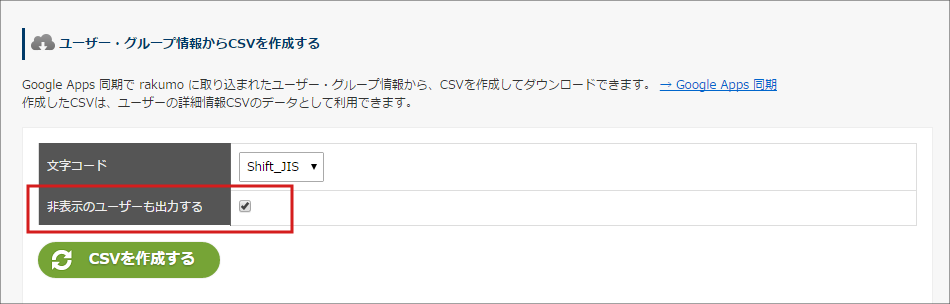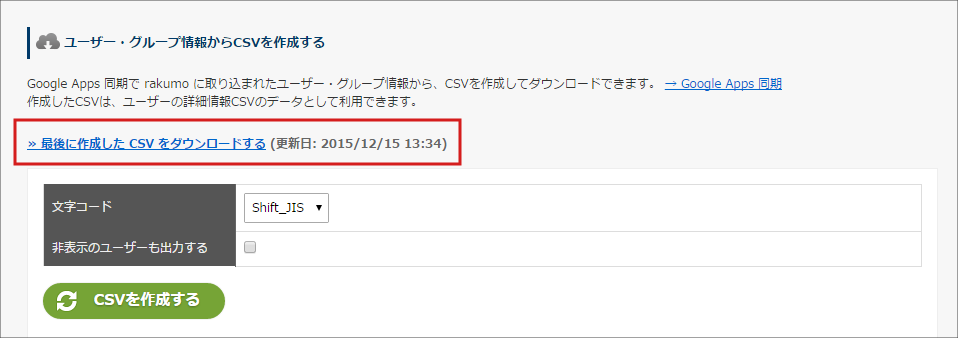
「>> 最後に作成した CSV をダウンロードする」をクリックすると、以下の2つの条件を満たすユーザー情報が出力されます。
- 表示中のグループに所属している
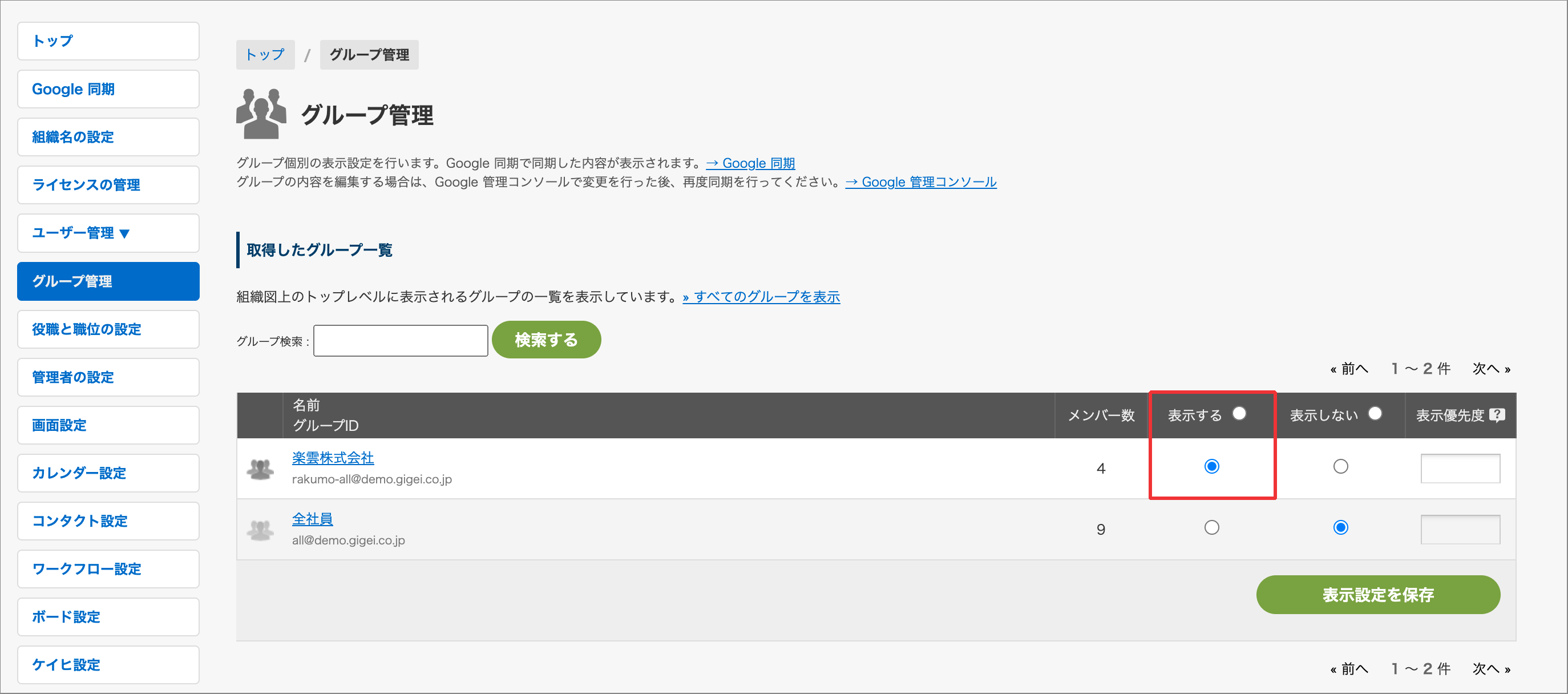
- ユーザーの表示設定が 表示中 となっている※1
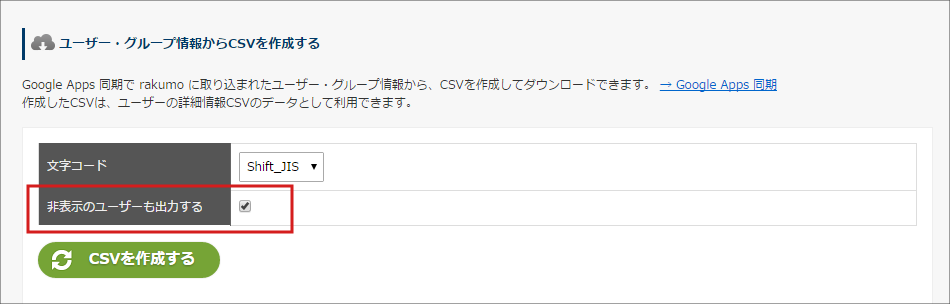
上記条件を満たすユーザーに加えて、CSV ファイルを一度でも rakumo にアップロードしたことがある場合には、 前回アップロードした CSV ファイルの中に記載されているユーザー情報 ※2も出力されます。
※1 [非表示のユーザーも出力する]にチェックを入れた場合には、表示設定が 非表示 のユーザーも出力されます。
※2 内容は、ユーザーの詳細情報を設定する メニュー内の「>> ユーザーの詳細情報のCSVをダウンロードする」リンクからダウンロードできるデータ内容と同一です。
- TIPS
- グループの表示設定の状態
rakumo の利用状況ごとの出力対象
上記の条件を踏まえて rakumo の利用状況別に出力対象を整理すると、以下のようになります。
これまでに一度も ユーザー詳細情報の CSV ファイルをアップロードしていない場合
- 表示中のグループに所属している かつ 表示中のユーザー※2
ユーザー詳細情報の CSV ファイルをアップロードしたことがある場合
- 前回アップロードした CSV ファイルの中に記載されているユーザー
- 新たに rakumo に取り込まれたユーザー
- 新たにグループに追加されたユーザー
- TIPS
- CSV ファイルのアップロード有無の確認方法
-
ユーザーの詳細情報を設定する メニュー内に「>> ユーザーの詳細情報の CSV をダウンロードする」リンクが表示されているかどうかで判断できます。
- ダウンロードリンクが表示されていない場合は、CSV ファイルを一度もアップロードしていない状態です。
- ダウンロードリンクが表示されている場合は、過去に CSV ファイルをアップロードしたことがある状態です。
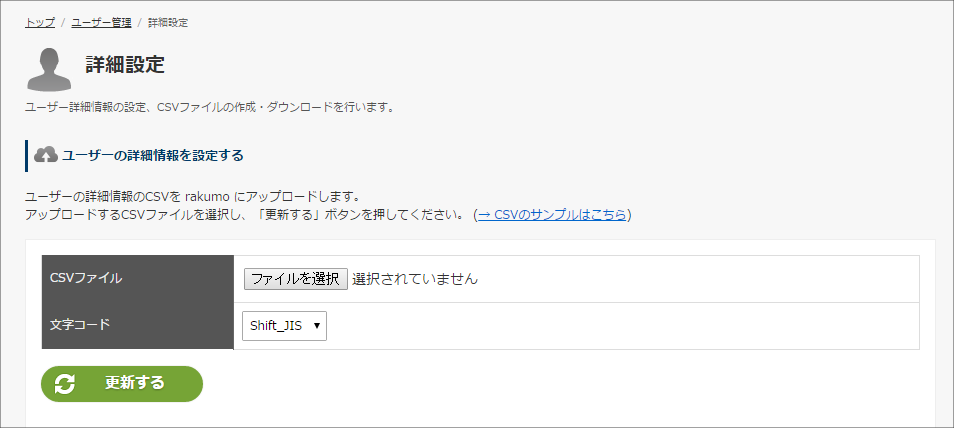

参考情報
[非表示のユーザーも出力する] オプションにチェック入れることで、「表示中のグループに所属しているが、非表示のユーザー」も追加で出力することができます。